Excelで選択したワークシートのみを1つに結合するにはどうすればよいですか?
Excelで特定のワークシートのみを1つのワークブックやシートに結合するのは、特に多くのシートをマージする場合、手動では面倒です。1つずつコピーして貼り付ける代わりに、Kutools for Excelの「統合」機能を使用すると、時間と労力を節約できます。この機能により、選択したワークシートのみを簡単に1つのワークブックまたはシートに結合できます。
選択したワークシートのみを1つのシートまたは1つのワークブックに結合![]()
選択したワークシートのみを1つのシートまたは1つのワークブックに結合
1. クリックしてください Kutools Plus > 統合をクリックし、その後 OK を Kutools for Excel ダイアログでリマインダーを読んだ後にクリックします。
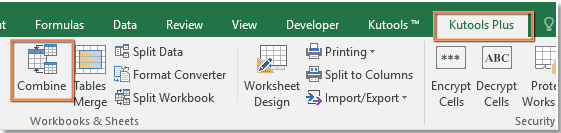
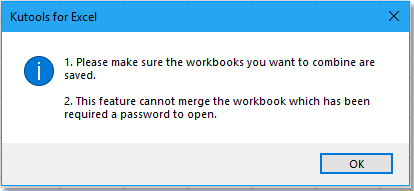
2. 「統合」ダイアログのステップ1で、必要なオプションを1つチェックします。次に 統合 をクリックして続行します。 次へ をクリックして進みます。
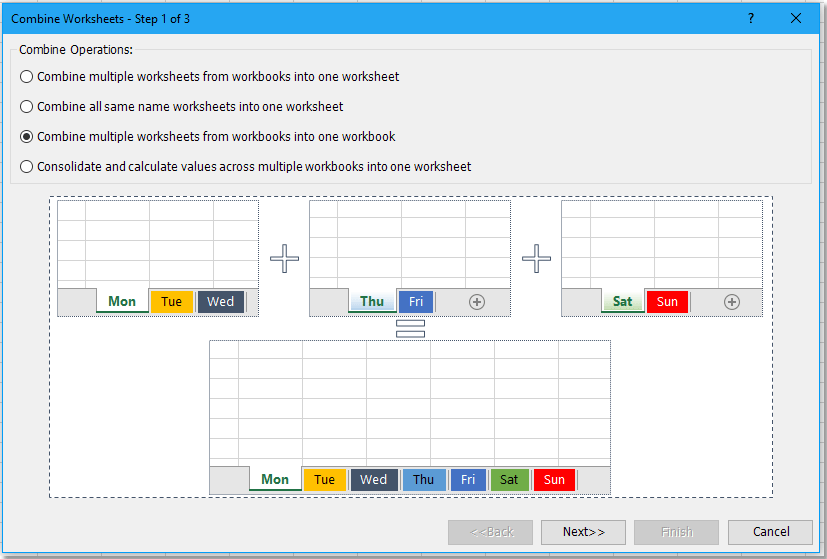
3. ウィザードのステップ2で、「追加」をクリックします。 追加 > ファイル/フォルダ を選択して、使用したいワークブックを ワークブック リストに追加し、その後、結合したいワークブックのシートを選択します。
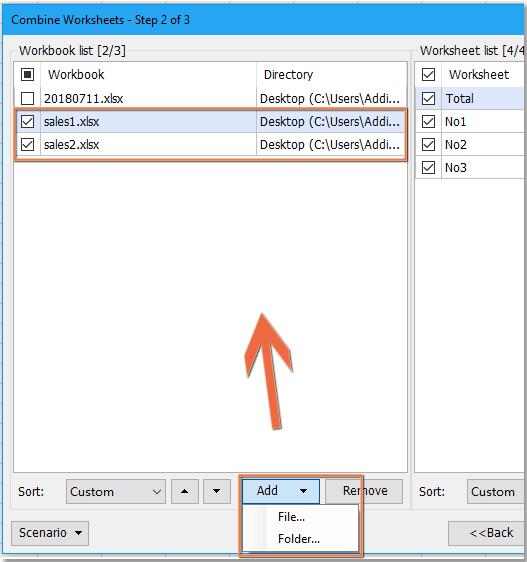
4. 「ワークシートリスト」ペインに移動し、結合したいシートを選択してチェックします。 ワークシートリスト ペインで、結合したいシートを選択してチェックします。
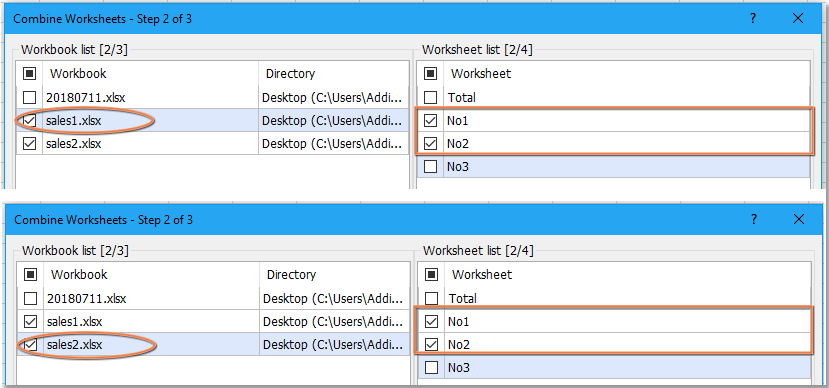
5. 「次へ」をクリックしてウィザードの最後のステップに進み、必要に応じて設定を行います。 次へ をクリックしてウィザードの最後のステップに進み、必要に応じて設定を行います。
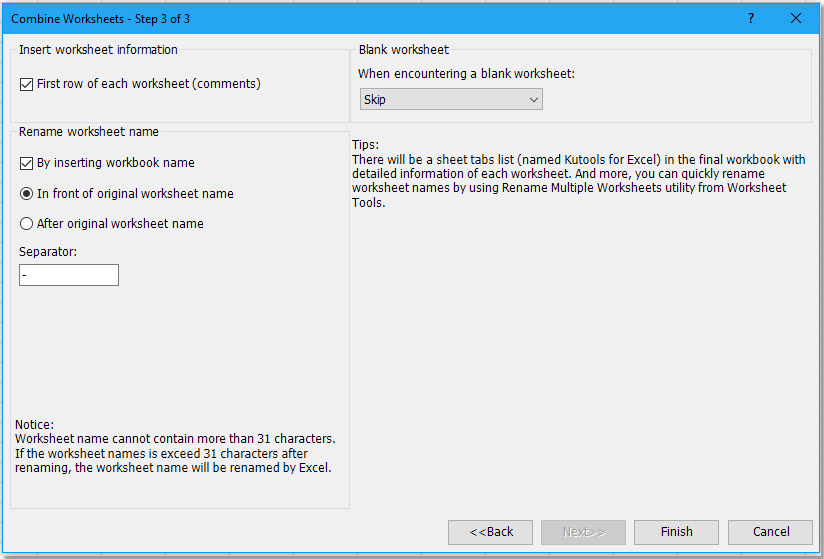
6. 「完了」をクリックすると、ダイアログが表示され、結合されたファイルの保存場所と名前を指定できます。 完了をクリックすると、ダイアログがポップアップして、結合されたファイルの保存場所と名前を指定できます。
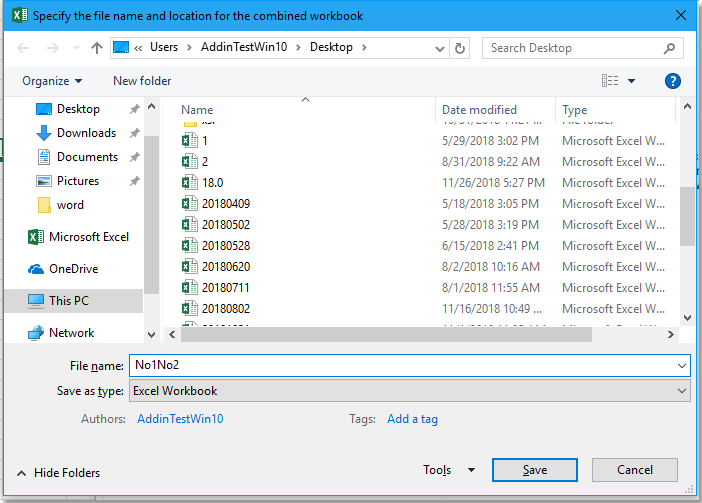
7. 「保存」をクリックします。選択したワークシートは今や1つのワークブックに結合されました。ワークシートの結合後、ダイアログが表示され、結合されたファイルを開くかどうか確認されます。「はい」または「いいえ」をクリックします。さらに別のダイアログが表示され、このシナリオを保存するかどうか尋ねられます。希望するオプションを選択してください。 保存をクリックします。選択したワークシートは今や1つのワークブックに結合されました。ワークシートの結合後、ダイアログが表示され、結合されたファイルを開くかどうか確認されます。 はい または いいえ を必要に応じてクリックします。さらに別のダイアログが表示され、このシナリオを保存するかどうか尋ねられます。希望するオプションを選択してください。
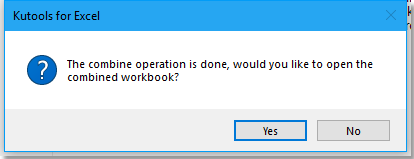
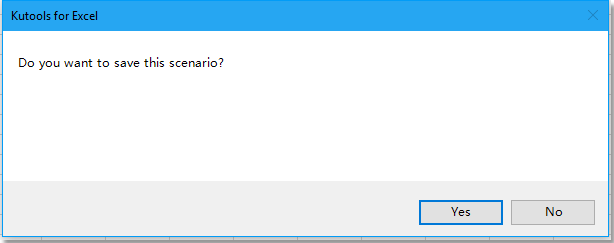
結合結果は次のようになります:
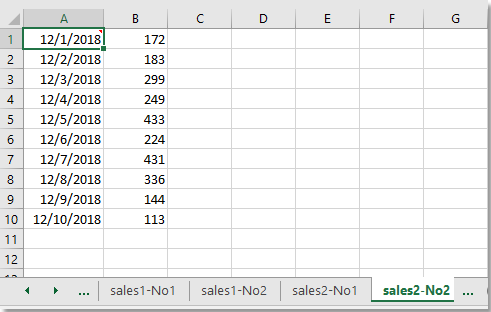
Kutools for Excel - 必要なツールを300以上搭載し、Excelの機能を大幅に強化します。永久に無料で利用できるAI機能もお楽しみください!今すぐ入手
デモ:選択したワークシートのみを1つのシートまたは1つのワークブックに結合
最高のオフィス業務効率化ツール
| 🤖 | Kutools AI Aide:データ分析を革新します。主な機能:Intelligent Execution|コード生成|カスタム数式の作成|データの分析とグラフの生成|Kutools Functionsの呼び出し…… |
| 人気の機能:重複の検索・ハイライト・重複をマーキング|空白行を削除|データを失わずに列またはセルを統合|丸める…… | |
| スーパーLOOKUP:複数条件でのVLookup|複数値でのVLookup|複数シートの検索|ファジーマッチ…… | |
| 高度なドロップダウンリスト:ドロップダウンリストを素早く作成|連動ドロップダウンリスト|複数選択ドロップダウンリスト…… | |
| 列マネージャー:指定した数の列を追加 |列の移動 |非表示列の表示/非表示の切替| 範囲&列の比較…… | |
| 注目の機能:グリッドフォーカス|デザインビュー|強化された数式バー|ワークブック&ワークシートの管理|オートテキスト ライブラリ|日付ピッカー|データの統合 |セルの暗号化/復号化|リストで電子メールを送信|スーパーフィルター|特殊フィルタ(太字/斜体/取り消し線などをフィルター)…… | |
| トップ15ツールセット:12 種類のテキストツール(テキストの追加、特定の文字を削除など)|50種類以上のグラフ(ガントチャートなど)|40種類以上の便利な数式(誕生日に基づいて年齢を計算するなど)|19 種類の挿入ツール(QRコードの挿入、パスから画像の挿入など)|12 種類の変換ツール(単語に変換する、通貨変換など)|7種の統合&分割ツール(高度な行のマージ、セルの分割など)|… その他多数 |
Kutools for ExcelでExcelスキルを強化し、これまでにない効率を体感しましょう。 Kutools for Excelは300以上の高度な機能で生産性向上と保存時間を実現します。最も必要な機能はこちらをクリック...
Office TabでOfficeにタブインターフェースを追加し、作業をもっと簡単に
- Word、Excel、PowerPointでタブによる編集・閲覧を実現。
- 新しいウィンドウを開かず、同じウィンドウの新しいタブで複数のドキュメントを開いたり作成できます。
- 生産性が50%向上し、毎日のマウスクリック数を何百回も削減!
全てのKutoolsアドインを一つのインストーラーで
Kutools for Officeスイートは、Excel、Word、Outlook、PowerPoint用アドインとOffice Tab Proをまとめて提供。Officeアプリを横断して働くチームに最適です。
- オールインワンスイート — Excel、Word、Outlook、PowerPoint用アドインとOffice Tab Proが含まれます
- 1つのインストーラー・1つのライセンス —— 数分でセットアップ完了(MSI対応)
- 一括管理でより効率的 —— Officeアプリ間で快適な生産性を発揮
- 30日間フル機能お試し —— 登録やクレジットカード不要
- コストパフォーマンス最適 —— 個別購入よりお得